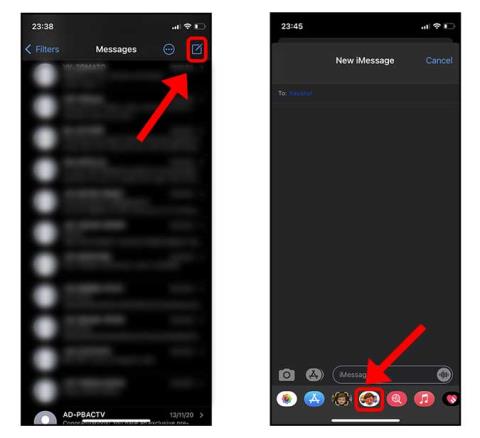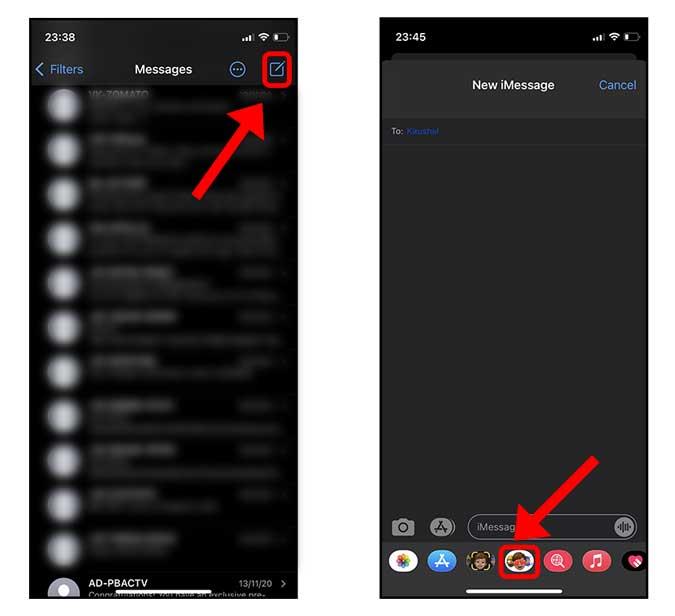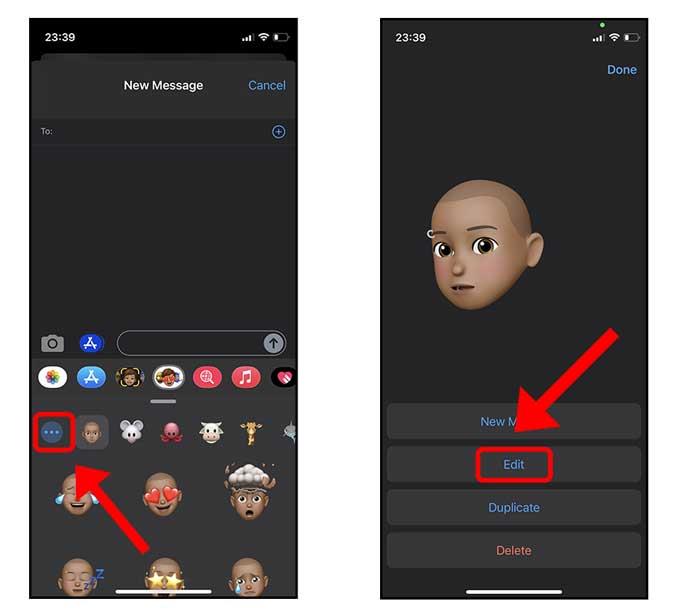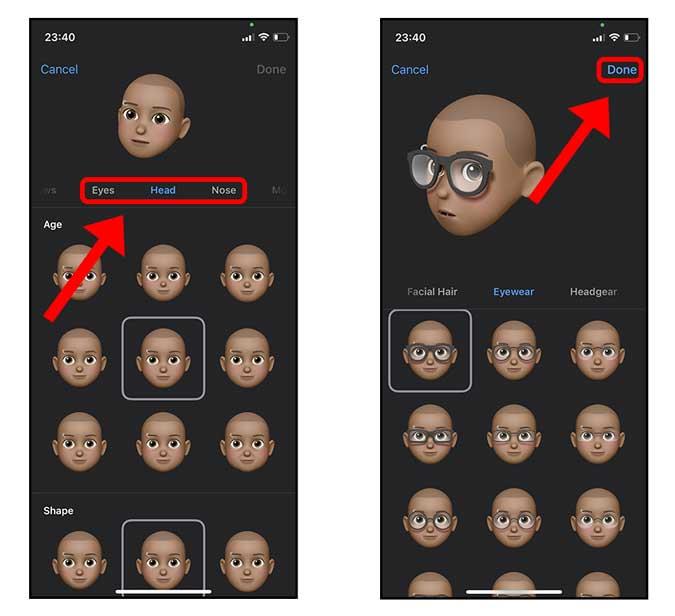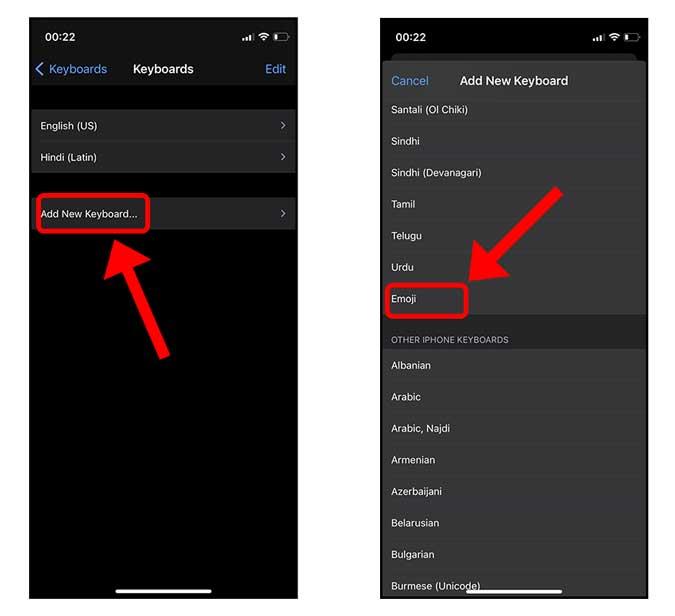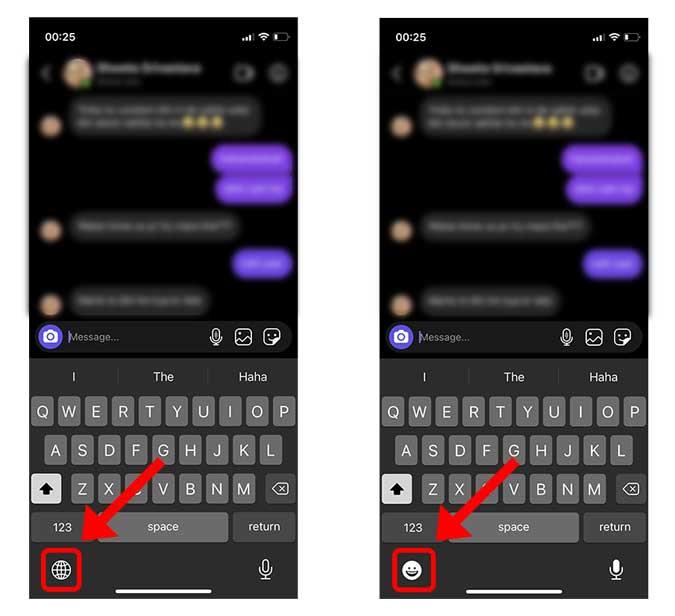Po prostu wyjdę i powiem: Memoji są świetne. Możesz stworzyć swojego awatara i dostosować go do własnych upodobań. Mimo że Memojis działają z większością aplikacji na iPhonie jako naklejki , edytowanie Memoji nie jest takie wygodne. Jeśli chcesz również zmienić swój awatar Memoji na zaktualizowaną pogodę, oto szybki sposób edycji Memoji na iPhonie. Zaczynajmy.
Memoji vs Animoji: jaka jest różnica
Animoji to animowane emotikony, które odtwarzają emocje na twarzy w czasie rzeczywistym za pomocą przedniego aparatu iPhone'a. Możesz ich używać do nagrywania dziwnych i zabawnych wiadomości oraz wysyłania ich do znajomych przez FaceTime i iMessage. Memoji są takie same jak Animoji, z wyjątkiem tego, że Memoji jest twoim cyfrowym awatarem i możesz go dostosować, aby przypominał siebie.
Jak edytować swoje Memoji na iPhonie
Cały czas używam naklejek Memoji na Instagramie, Snapchacie i WhatsApp. Dziwnie było dowiedzieć się, że aplikacja Memoji nie istnieje na iPhonie. Animojis i Memojis żyją w aplikacji iMessage. Więc jeśli chcesz zmienić wygląd swoich Memojis, musisz przejść przez iMessages.
Przejdź do aplikacji Wiadomości i otwórz czat . Może to być dowolny istniejący czat lub możesz otworzyć nowy , dotykając przycisku tworzenia w prawym górnym rogu . Na dole ekranu zobaczysz wiersz aplikacji, dotknij przycisku Memojis, aby wyświetlić Memojis.
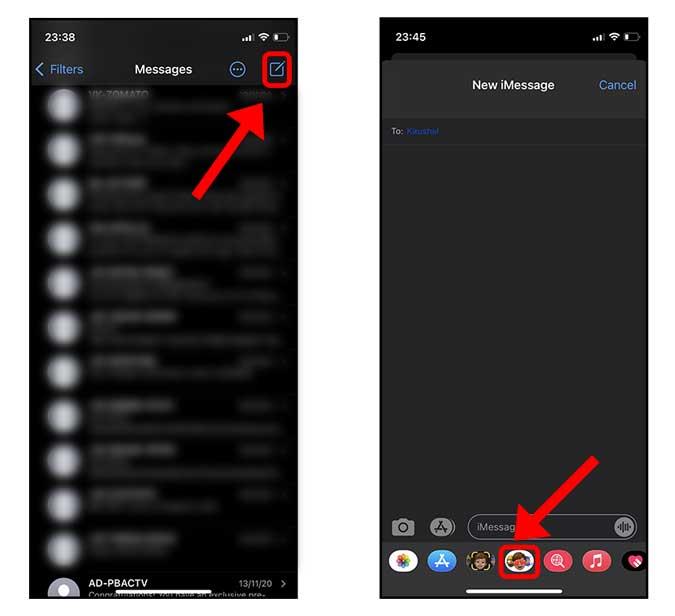
Powinieneś zobaczyć wszystkie naklejki Memoji i Animoji. Stuknij przycisk Opcje (...) po lewej stronie , gdzie możesz utworzyć nowe Memoji, usunąć istniejące lub edytować i aktualizować. Stuknij Edytuj, aby otworzyć Edytor .
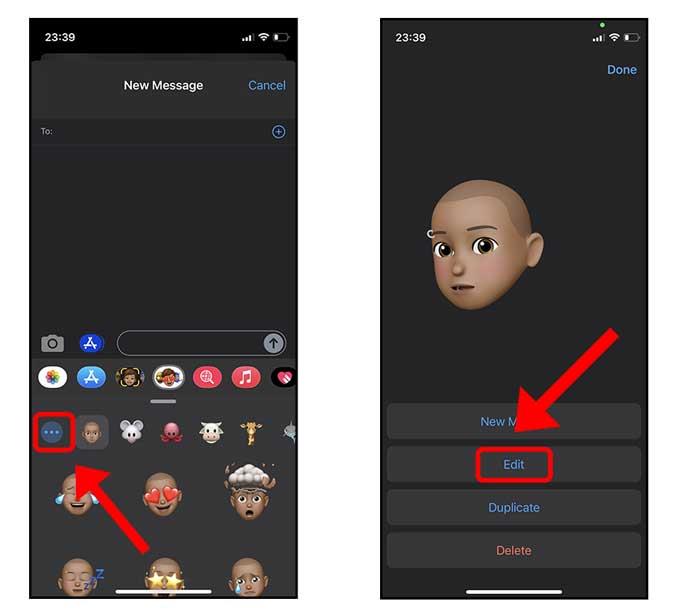
Tutaj znajdziesz wszystkie cechy twarzy, które możesz edytować. Od zarostu po akcesoria, takie jak nakrycia głowy, możesz dostosować wszystko. Na przykład istnieją różne szablony określające wiek, kształt twarzy, odstępy między brwiami, zarost, a nawet takie drobiazgi jak aparat ortodontyczny.
Gdy będziesz zadowolony ze zaktualizowanego awatara Memoji, dotknij Gotowe w prawym górnym rogu, aby zapisać i zakończyć.
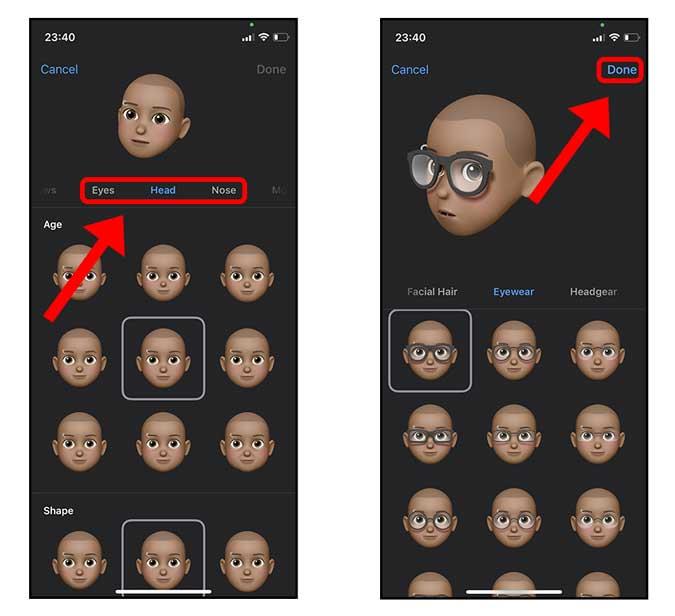
Po edycji Memoji możesz natychmiast znaleźć zaktualizowane naklejki w aplikacjach. Naklejki Memoji działają z większością aplikacji do przesyłania wiadomości i mediów społecznościowych, takich jak Instagram, Snapchat, WhatsApp itp. Nie ma potrzeby ponownej edycji Memoji w przypadku tych aplikacji społecznościowych.
Nie mogę znaleźć Memoji w innych aplikacjach
Emoji i Memoji pojawiają się na osobnej klawiaturze na iPhonie. Możesz uzyskać do niego dostęp, dotykając przycisku Globus pod klawiaturą. Jeśli nie możesz znaleźć Memojis na swoim iPhonie, musisz ręcznie włączyć klawiaturę Emoji.
Przejdź do Ustawienia> Ogólne> Klawiatura> Klawiatury> Dodaj nową klawiaturę> Emoji.
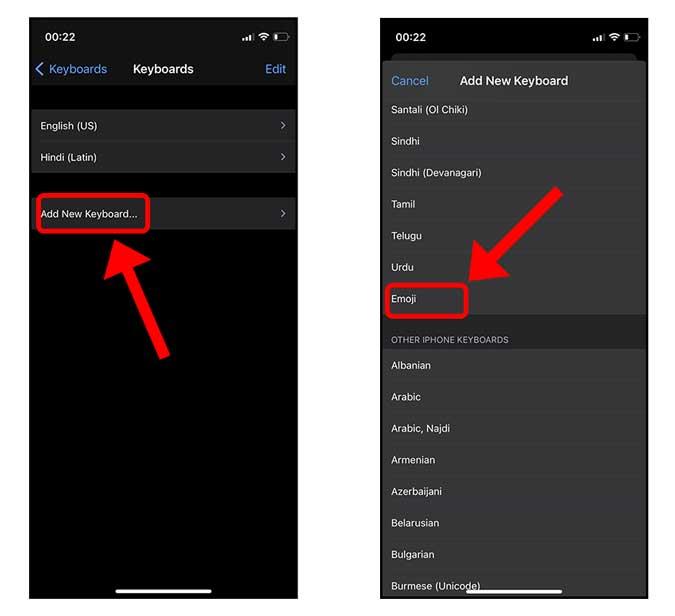
Po dodaniu klawiatury zauważysz, że przycisk Globe został zastąpiony przyciskiem Emoji i możesz uzyskać dostęp do emotikonów i Memojis. Jeśli chcesz więcej, omówiliśmy niektóre z najlepszych klawiatur emoji dla iPhone'a.
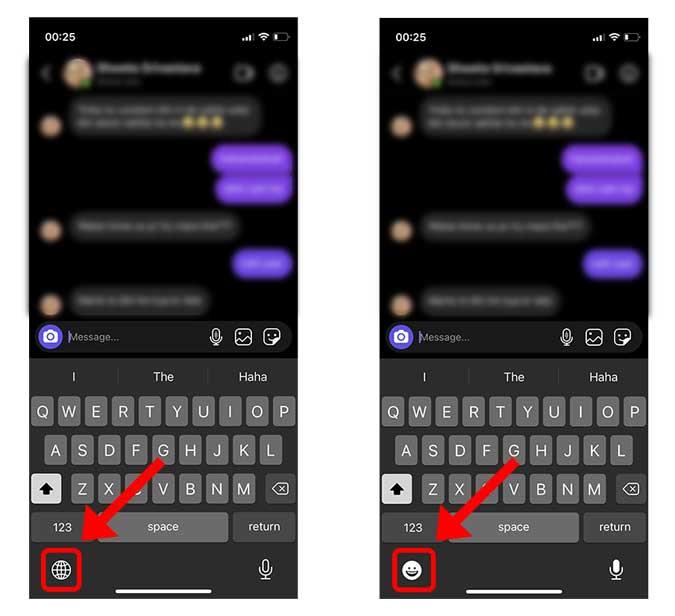
Jak edytować swoje Memoji na iPhonie?
Był to szybki sposób na edycję Memoji na iPhonie i chociaż Memoji są wygodne i organiczne, cała aplikacja jest pochowana w aplikacji iMessages. Po dotarciu do edytora otrzymujesz narzędzia do dostosowania awatara do T, co pozwala tworzyć własne, wyjątkowe Memoji.
Musisz przeczytać: 4 sposoby na pokazanie procentu baterii na iPhonie?